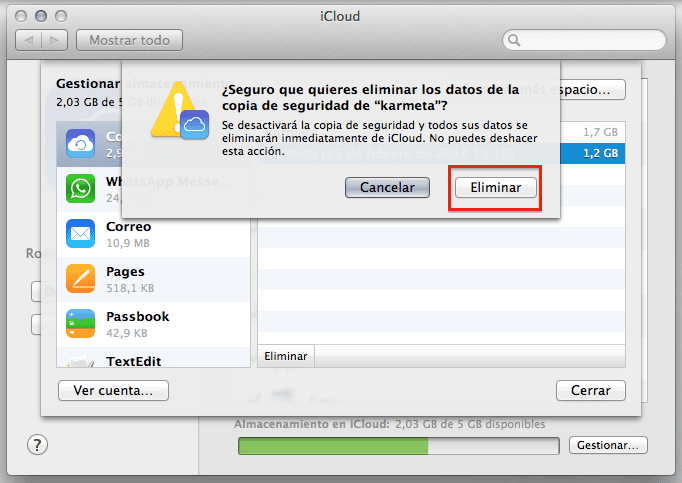
εκτελέσει ένα αντίγραφο ασφαλείας είναι κάτι που πρέπει να κάνουμε συχνά, Είναι ομοιόμορφο υποχρεωτική στην περίπτωση που ζητάτε τεχνική βοήθεια στο Genius Bar ενός Apple Store.
Αυτά τα αντίγραφα ασφαλείας μπορεί να γίνει στο iTunes ή στο iCloud, ανάλογα με το προσωπικό γούστο και τον τρόπο χρήσης. Ας φανταστούμε ότι τα κάνουμε αυτόματα στο iCloud και εξαντλείται, πώς να διαγράψουμε τα παλιά; Αυτή είναι μία από τις περιπτώσεις που θα ήταν καλό να γνωρίζουμε πώς διαγράφονται αυτά τα αντίγραφα ασφαλείας, Σημειώστε ότι θα το δούμε για το iPhone, αλλά είναι ακριβώς το ίδιο για το iPad.
Διαγράψτε ένα αντίγραφο ασφαλείας στο iTunes
Εάν χρησιμοποιείτε το iTunes αντί για το iCloud για δημιουργία αντιγράφων ασφαλείας, αυτό το αρχείο είναι αποθηκευμένο στον υπολογιστή σας και μπορούμε να το διαγράψουμε απευθείας από το iTunes.
- Ανοίξτε το iTunes.
- Στη γραμμή μενού, μεταβείτε στο iTunes> Προτιμήσεις (στα Windows: Επεξεργασία> Προτιμήσεις).
- Στις προτιμήσεις, μεταβείτε στην καρτέλα Συσκευές.
- Τώρα θα δείτε ένα λίστα όλων των εφεδρικών αρχείων που έχουν γίνει στον υπολογιστή, από όλες τις συσκευές που συγχρονίζονται με τον λογαριασμό σας iTunes. Τώρα μπορείτε να επιλέξετε το αντίγραφο ασφαλείας που θέλετε να διαγράψετε, μπορείτε να επιλέξετε πολλά αντίγραφα ασφαλείας ταυτόχρονα κρατώντας πατημένο το πλήκτρο Command.
- Κάντε κλικ στο κουμπί αφαίρεση και αυτό το αναδυόμενο παράθυρο θα εμφανιστεί ζητώντας επιβεβαίωση για διαγραφή του αντιγράφου ασφαλείας.
Και έτσι μπορούμε καθαρά παλιά αντίγραφα ή από συσκευές που δεν χρησιμοποιούμε.
Διαγράψτε ένα αντίγραφο ασφαλείας iCloud από Mac
Εάν το αντίγραφο ασφαλείας είναι στο iCloud, μπορούμε επίσης να αποκτήσουμε πρόσβαση σε αυτά τα αντίγραφα ασφαλείας και να τα διαγράψουμε απευθείας από το Mac.
- Στη γραμμή μενού του Mac σας, μεταβείτε στο > Επιλογές συστήματος.
- Κάντε κλικ στο εικονίδιο iCloud.
- Αυτό θα φορτώσει τις προτιμήσεις iCloud. Κάντε κλικ στο κουμπί Διαχειριστής κάτω δεξιά στο παράθυρο.
- Αυτό θα ανεβάσει όλο το περιεχόμενό σας στο iCloud. Επιλέξτε την καρτέλα Δημιουργία αντιγράφων ασφαλείας στην κορυφή της λίστας, η οποία θα εμφανίζει όλα τα αντίγραφα ασφαλείας iCloud όλων των συσκευών σας που είναι συνδεδεμένες στον λογαριασμό σας iTunes.
- Επιλέξτε αντίγραφο ασφαλείας Αρχείο iCloud που θέλετε να διαγράψετε και κάντε κλικ στο αφαίρεση
- Θα εμφανιστεί ένα μήνυμα επιβεβαίωσης. Κάντε κλικ στο Διαγραφή για επιβεβαίωση και διαγραφή του αντιγράφου ασφαλείας για πάντα.
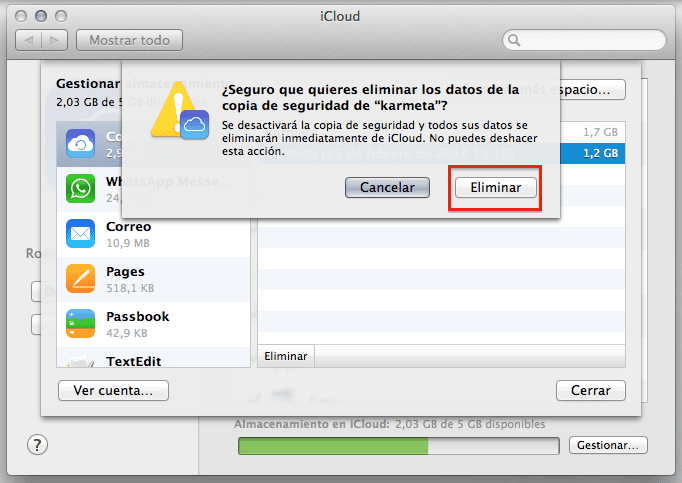
Εσείς επαναλάβετε τη διαδικασία για κάθε αρχείο αντιγράφου ασφαλείας που θέλετε να διαγράψετε.
Διαγράψτε ένα αντίγραφο ασφαλείας iCloud από το iPhone
Αυτή η διαδικασία διαγραφή αντιγράφων ασφαλείας iCloud μπορεί να γίνει άμεσα από το iPhone ή iPad.
- Στο iPhone μεταβείτε στο ρυθμίσεις > iCloud > Αποθήκευση και αντιγραφή > Διαχείριση αποθηκευτικού χώρου.
- Στην κορυφή, θα δείτε όλα τα αντίγραφα ασφαλείας από την iOS.
- Επιλέξτε το αντίγραφο για διαγραφή. Θα εμφανιστεί ένα παράθυρο με όλο το περιεχόμενο του αντιγράφου.
- Σφυγμός Διαγραφή αντιγράφου ασφάλεια και ένα αναδυόμενο παράθυρο θα σας κάνει επιβεβαιώστε την ενέργεια.
Το αντίγραφο ασφαλείας θα διαγραφεί και, όπως λέει στο παράθυρο επιβεβαίωσης, Το αντίγραφο ασφαλείας iCloud θα διαγραφεί επισης, απενεργοποίηση των αντιγράφων iCloud ταυτόχρονα, οπότε αν θέλετε να συνεχίσετε να το κάνετε έτσι, θα πρέπει να ενεργοποιήσετε ξανά την επιλογή στο ρυθμίσεις > iCloud > Αποθήκευση και αντιγραφή > Αντίγραφο ICloud
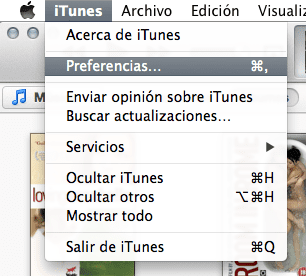













Παίρνω αυτό το άρθρο για να θέσω μια ερώτηση, είναι δυνατή η διαγραφή όλων των δεδομένων που είναι αποθηκευμένα στο iCloud; Δηλαδή, όχι μόνο τα αντίγραφα ασφαλείας των συσκευών, αλλά και οτιδήποτε περιέχει ο λογαριασμός iCloud, είναι ότι έχω ένα πρόβλημα που η Apple δεν ξέρει πώς να λύσει χωρίς να επαναφέρει το iPhone από το 0 και νομίζω ότι δεν θα λύσει το πρόβλημα είναι ότι στον λογαριασμό iCloud βλέπω ένα αντίγραφο ασφαλείας που καταλαμβάνει 1,2 GB και μου φαίνεται ότι έχω μόνο 20 MB δωρεάν, έχω όλες τις φωτογραφίες και τις εφαρμογές απενεργοποιημένες και ανεξάρτητα από το πόσο διαγράφω, δεν επιλύεται. Αυτό συνέβη σε κάποιον; Ευχαριστώ 😉
Όπως το καταλαβαίνω, για να διαγράψετε εντελώς αυτό που αποθηκεύετε στο iCloud πρέπει να το κάνετε μέσω του ιστού, στο iCloud.com.
Καλή τύχη και θα μας πείτε.
Saludos!
Λύθηκε !!! Πήγα στο iCloud.com και έδωσα σύνθετες επιλογές για "Επαναφορά εγγράφων και δεδομένων", μου έδωσε ένα σφάλμα, αλλά ήδη μου λέει ότι έχω 3.9 GB δωρεάν.
Ευχαριστώ πολύ Carmen 🙂
Χαίρομαι που το έχετε λύσει! και… Σας ευχαριστούμε που σχολιάσατε!
Τι συμβαίνει εάν διαγράψω ένα αντίγραφο ασφαλείας iCloud και έπειτα δημιουργήσω άλλο; Όλα όσα σώθηκαν για 2 χρόνια θα χαθούν για πάντα;
Ευχαριστώ !!! Το έψαχνα σαν τρελό και σχεδόν το εγκατέλειψα για χαμένο….
Derek, εάν διαγράψετε το παλιό αντίγραφο, όταν το κάνετε, το σύστημα θα ελέγξει τα νέα δεδομένα και, δεδομένου ότι το προηγούμενο διαγράφεται, θα τα ολοκληρώσει. Δεν έχετε τίποτα να χάσετε.
αφορά
Ας δούμε αν καταλαβαίνω, διαγράφω το αντίγραφο που έκανα στο iPhone 4 πριν μετακινηθώ στο iPhone 6s και δεν χάνω τίποτα που περνά μέσω του iCloud από το iPhone 4 έως 6s, για παράδειγμα τις επαφές
Να ξέρω αν κατάλαβα ότι δημιουργώ ένα νέο αντίγραφο ασφαλείας, διαγράφω τα προηγούμενα, ώστε οι φωτογραφίες δεδομένων μου και άλλοι να είναι όλοι στο τελευταίο αντίγραφο
🙁 πού είναι οι προχωρημένες επιλογές;
Έκανα εναλλαγή από το iPhone 5C σε 6, επαναφέρα τα πάντα από το αντίγραφο ασφαλείας, αλλά τώρα έχω λίγο χώρο. Έκανα ένα νέο αλλά δεν μπορώ να διαγράψω το παλιό, μου λέει ότι χρησιμοποιείται. Τι μπορώ να κάνω? Ευχαριστώ
Ευχαριστώ, ήταν χρήσιμο για μένα.
Θέλω να κάνω μια ερώτηση, αποδεικνύεται ότι αυτή τη στιγμή έκανα την αποκατάσταση και ενημέρωση του νέου λειτουργικού συστήματος ios 9 και τότε τη στιγμή που τα δεδομένα icloud επανήλθαν, σταμάτησε να επαναφέρεται και μερικές πολύ σημαντικές φωτογραφίες και βίντεο που Είχα εξαφανιστεί και έτσι δεν μπορώ να τα ξαναδώσω, τι να κάνω, παρακαλώ βοηθήστε;
Γεια σας, έχω πρόβλημα με τον αποθηκευτικό χώρο iCloud, μου λέει ότι ο χώρος αποθήκευσης είναι σχεδόν πλήρης, αλλά έχω ήδη διαγράψει σχεδόν όλες τις φωτογραφίες και τα βίντεο που έχω μόνο 104 φωτογραφίες, αλλά εξακολουθώ να λαμβάνω αυτό το μήνυμα, έχω ήδη διαγράψει τις φωτογραφίες που απομένουν στο φάκελο "διαγραμμένο" και ακόμη και σε αυτά στη βιβλιοθήκη φωτογραφιών του υπολογιστή μου, αλλά δεν επιλύεται
Καληνύχτα,
Έχω διαγράψει το τελευταίο αντίγραφο ασφαλείας του iPhone 5s και όταν προσπαθώ να ενεργοποιήσω τη λειτουργία για δημιουργία αντιγράφων ασφαλείας στο iCloud ξανά, λαμβάνω ένα μήνυμα που λέει "Σφάλμα αντιγραφής στο iCloud. Παρουσιάστηκε πρόβλημα κατά την ενεργοποίηση του αντιγράφου ασφαλείας στο iCloud »Το δοκιμάζω ξανά και το σφάλμα συνεχίζει.
Ας πούμε ότι έχω συνδέσει το iPhone στο τρέχον και σε ένα Wi-Fi
Πώς μπορώ να λύσω αυτό το πρόβλημα;
ευχαριστώ για τον χρόνο σου.
Με εκτίμηση,
Xavier
Σας συμβαίνει ότι το iPhone γεμίζει μόνο τη μνήμη σας; Θα δείτε, επαναφέρω από το 0 και μετά από 2 εβδομάδες έχω το iphone με 0mb διαθέσιμο… με γεμίζει μόνο…. χωρίς να έχετε φωτογραφίες, βίντεο ή μουσική και μερικές εφαρμογές και γεμίζει ούτως ή άλλως…. Ξέρει κανείς πώς να λύσει αυτό το πρόβλημα;
Γεια σας
Είναι αδύνατο για μένα να διαγράψω το τελευταίο αντίγραφο ασφαλείας που βρίσκεται στο iCloud, προσπαθώ από όλες τις συσκευές αλλά δεν μου επιτρέπει, μου λέει πάντα, δοκιμάζω αργότερα, χωρίς λόγο. Υπάρχει κάποιος που μπορεί να με βοηθήσει; Σας ευχαριστώ όλους.
Μια ερώτηση που είχα ένα iPhone 4 και αγόρασα τα 6s αν διαγράψω το αντίγραφο ασφαλείας του iPhone 4 διαγράφεται από τη συσκευή μου iPhone 6s τι υπάρχει μέσα στο αντίγραφο του iPhone 4;
Πιστεύω ότι το προφανές κίνητρο κέρδους του iPhone αποτρέπει την πιθανότητα αποφυγής επέκτασης του αποθηκευτικού χώρου γιατί τα 0,99€ πολλαπλασιαζόμενα επί πολλές χιλιάδες πελάτες είναι πολλές χιλιάδες ευρώ.